16 geriausių „Chromebook“ klaviatūros neveikiančių pataisų
Įvairios / / April 05, 2023
Kodėl „Chromebook“ klaviatūra neveikia? Kas su tuo negerai ir kaip turėčiau tai išspręsti? Ar būtent šie klausimai atvedė jus čia? Jei taip, jūs pasiekėte jackpotą. Šiame straipsnyje rasite 16 būdų, kaip ištaisyti neveikiančią „Chromebook“ klaviatūrą ir padaryti ją kaip naują. Tačiau prieš tai praneškite mums, kodėl skaičių klavišai neveikia „Chromebook“.

Turinys
- Kaip pataisyti neveikiančią „Chromebook“ klaviatūrą
- Kodėl „Chromebook“ klaviatūra neveikia?
- 1 būdas: iš naujo paleiskite „Chromebook“.
- 2 būdas: vizualiai apžiūrėkite klaviatūrą
- 3 būdas: išjunkite automatinį kartojimą
- 4 būdas: pakeiskite klavišų elgesį
- 5 būdas: pakeiskite įvesties metodą
- 6 būdas: išjunkite lipnius klavišus
- 7 būdas: naudokite įrenginį kaip svečią
- 8 būdas: atnaujinkite „Chrome“ operacinę sistemą
- 9 būdas: iš naujo nustatykite „Chromebook“ aparatinę įrangą
- 10 būdas: iš naujo nustatykite „Chrome“ naršyklę
- 11 būdas: Powerwash Chromebook
- 12 būdas: EB iš naujo nustatykite „Chromebook“.
- 13 būdas: iš naujo prijunkite akumuliatorių
- 14 būdas: naudokite išorinę klaviatūrą
- 15 būdas: pakeiskite „Chromebook“, kuriam taikoma garantija
- 16 būdas: parduokite savo „Chromebook“.
Kaip pataisyti neveikiančią „Chromebook“ klaviatūrą
Čia paaiškinome trikčių šalinimo būdus, kaip išspręsti neveikiančius skaičių klavišus „Chromebook“. klausimą išsamiai.
Kodėl „Chromebook“ klaviatūra neveikia?
„Chromebook“ gali užrakinti klaviatūrą, kad būtų užtikrintas papildomas saugos lygis. Pavyzdžiui, jei šalia yra jūsų smalsūs vaikai ir augintiniai, galite išvengti netyčinio klavišų paspaudimo ir netyčinių veiksmų. Kitos priežastys, kodėl klaviatūra neveikia tinkamai:
- Tavo „Chromebook“ klaviatūra sugedo.
- Jūs netyčia ant klaviatūros išsiliejo šiek tiek skysčio.
- Įstrigo nešvarumai ir šiukšlės po klaviatūros klavišais.
- Kai kurie iš klaviatūros klavišai įstrigo.
- Tavo „Chromebook“ užkrėstas kenkėjiška programa.
1 būdas: iš naujo paleiskite „Chromebook“.
Jei „Chromebook“ klaviatūra neveikia, visada galite iš naujo paleisti įrenginį. Taigi, jei tai nedidelė problema, kurią sukelia problemų su programa, greitas paleidimas iš naujo suteikia reikiamą našumo ir efektyvumo padidėjimą.
Kitaip nei „Windows“ nešiojamajame ar staliniame kompiuteryje, „Chromebook“ neturite tiesioginio paleidimo iš naujo parinkties. Vietoj to turėsite jį rankiniu būdu išjungti ir įjungti, kad paleistumėte iš naujo. Norėdami tai padaryti, atlikite šiuos veiksmus:
1. Paspausti laiko valdiklis apatiniame dešiniajame kampe.
2. Spustelėkite Galiapiktogramą po to seka Išjungti parinktis „Chromebook“.

Kai procesas bus baigtas, pažadinkite „Chromebook“ atidarydami dangtį ir paliesdami pelės kilimėlį.
2 būdas: vizualiai apžiūrėkite klaviatūrą
Ar „Chromebook“ įrenginyje neveikia tik tam tikri skaičių klavišai? Jei taip, galite kelis kartus jį paspausti, kol raktas nebeužstrigs ir atleis iš savo vietos. Taip pat patikrinkite, ar klaviatūroje nėra nešvarumų ir pažeidimų.
3 būdas: išjunkite automatinį kartojimą
Paprastai nutinka taip, kad paspaudus ir palaikius klavišą per ilgai, simbolis pradedamas rinkti pakartotinai. Taigi, jei ši funkcija jums kelia nepatogumų arba neveikia tinkamai, galite ją išjungti arba įjungti atlikdami šiuos veiksmus:
1. Spustelėkite ant Laiko valdiklis ir atidaryti Nustatymai „Chromebook“ įrenginyje.
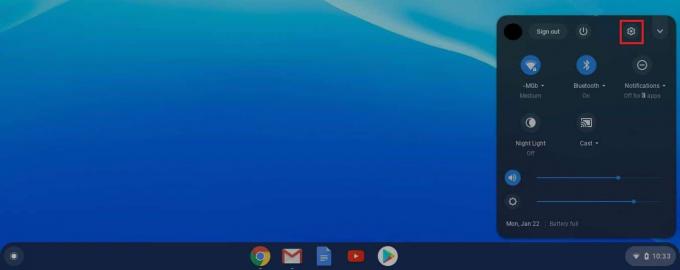
2. Toliau eikite į Įrenginys sekė Klaviatūra.
3. Dabar įsitikinkite, kad perjungimo jungiklis yra Įgalinti automatinį kartojimą yra išjungtas.
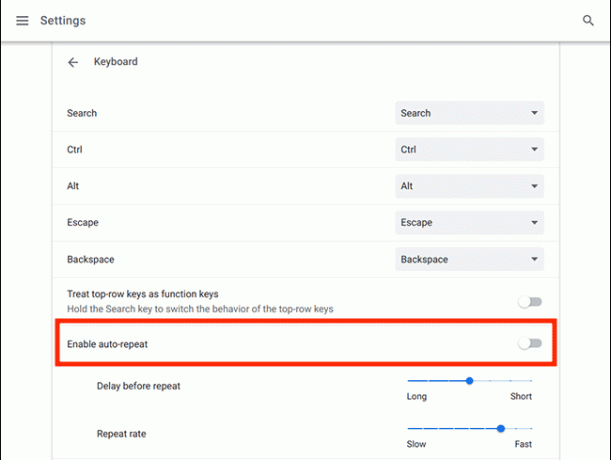
4 būdas: pakeiskite klavišų elgesį
„Chrome“ OS leidžia vartotojams keisti funkcinių klavišų, pvz., Esc, Backspace, Search, Ctrl ir Alt, veikimą. Taigi, jei kuris nors iš šių klavišų neveikia taip, kaip turėtų, galite pakeisti jų elgesį į įprastą.
1. Eiti į Nustatymai pagal paspaudę ant Laiko valdiklis.
2. Tada spustelėkite Įrenginys.
3. Galiausiai spustelėkite Klaviatūra kur matysite šalia jų minimų klavišų funkciją.
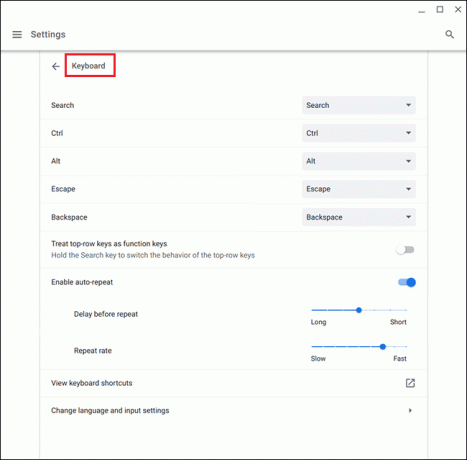
Čia galite spustelėti laukelį, kad pakeistumėte bet kurio konkretaus klavišo, kuris neveikia iki žymos, veikimą.
Taip pat skaitykite:Kaip žaisti „Roblox“ mokyklos „Chromebook“.
5 būdas: pakeiskite įvesties metodą
Jei „Chromebook“ klaviatūra nustojo tinkamai veikti ir įveda neteisingas raides, taip gali nutikti dėl netinkamo klaviatūros išdėstymo. Taip pat gali nutikti dėl kalbos, pasirinktos klaviatūros nustatymuose, bet galite lengvai ją išspręsti atlikdami šiuos paprastus veiksmus:
1. Atviras Chrome naršyklė „Chromebook“ įrenginyje ir spustelėkite trys taškai viršutiniame dešiniajame kampe.
2. Toliau spustelėkite Nustatymai po to – Kalbos ir įvestis.
3. Slinkite žemyn, kad surastumėte Kalba ir įvestis ir įsitikinkite, kad pasirinkote anglų (JAV) pagal įvesties metodai antraštes.
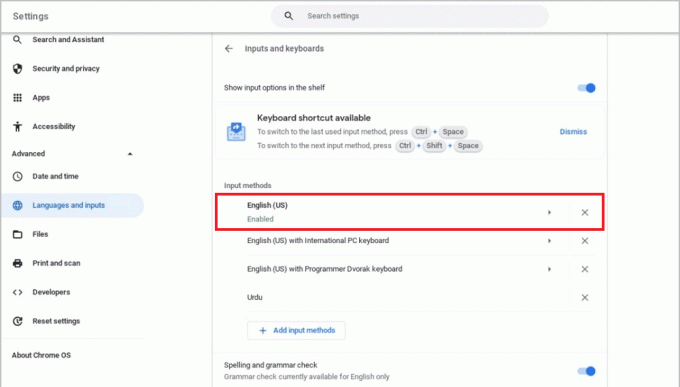
Jei nerandate norimos kalbos, atlikite toliau nurodytus veiksmus.
1. Pirmiausia eikite į Nustatymai.
2. Tada pasirinkite Įrenginys ir spustelėkite Pakeiskite įvesties nustatymus.
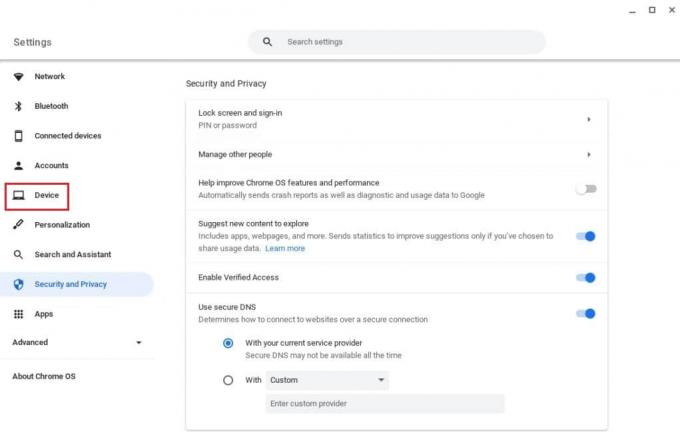
3. Dabar pasirinkite Pridėti įvesties metodus.
4. Galiausiai suraskite ir pasirinkite savo kalbą ir spustelėkite Papildyti.
6 būdas: išjunkite lipnius klavišus
Lipnūs klavišai leidžia vartotojams atlikti klavišų kombinacijas paspaudus vieną klavišą, o ne kelis klavišus vienu metu. Tai naudinga vartotojams, kurie negali atlikti sparčiųjų klavišų kombinacijų. Tačiau galite nustatyti, kad „Chromebook“ klaviatūra neveiktų, jei netyčia įgalinote prilipusius klavišus.
Norėdami išjungti šią funkciją, atlikite šiuos veiksmus:
1. Atviras Nustatymai „Chromebook“ kompiuteryje spustelėdami Laiko valdiklis.

2. Spustelėkite Prieinamumas sekė Tvarkykite pritaikymo neįgaliesiems nustatymus.
3. Tada slinkite žemyn iki klaviatūros ir teksto įvesties skyriaus ir perjunkite Įgalinti prilipusius klavišus (norėdami atlikti sparčiuosius klavišus įvesdami juos iš eilės) išjungti.
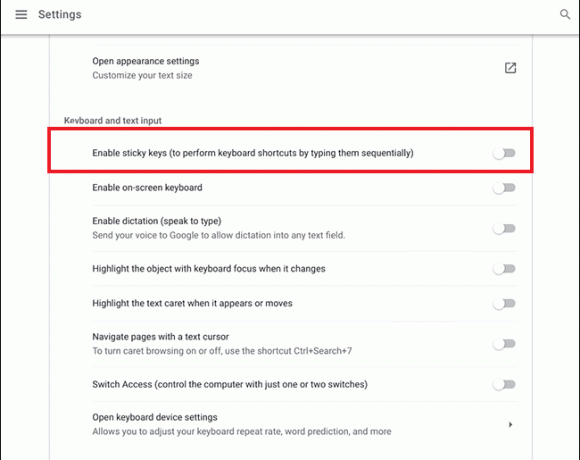
7 būdas: naudokite įrenginį kaip svečią
Naudodami „Chromebook“ svečio režimu galėsite naudotis įrenginiu neprisijungę. Jei klaviatūra veikia normaliai ir gerai, turite pašalinti esamą naudotojo paskyrą iš „Chromebook“ ir vėl ją pridėti. Norėdami tai padaryti, galite vadovautis mūsų išsamiu vadovu Kaip pašalinti paskyrą iš „Chromebook“..
Po to atlikite šiuos veiksmus, kad įgalintumėte svečią:
1. Prisijungti į savo administratoriaus paskyrą ir spustelėkite laiku.
2. Eiti į Nustatymai sekė Saugumas ir privatumas.
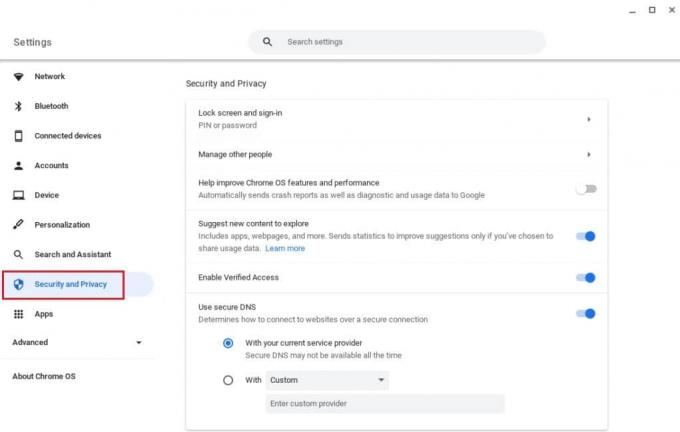
3. Dabar spustelėkite Valdykite kitus žmones.
4. Galiausiai įjunkite Įgalinti svečio naršymą.
Pastaba: Jei jūsų įrenginį tvarko organizacija, gali būti, kad negalėsite įjungti svečio režimo.
8 būdas: atnaujinkite „Chrome“ operacinę sistemą
Naudojant senesnę „Chromebook“ OS versiją įrenginyje gali kilti keletas problemų.
Pastaba: Jei jūsų „Chromebook“ nėra pasiekiamų naujinių, ekrane bus rodomas pranešimas „Chromebook“ yra atnaujintas. Tokiu atveju išbandykite kitus būdus, kaip pataisyti šiame straipsnyje neveikiančią „Chromebook“ klaviatūrą.
1. Spustelėkite laikas sekė Nustatymai.
2. Slinkite žemyn, kad surastumėte Apie „Chrome“ OS ir spustelėkite Tikrinti, ar yra atnaujinimų.
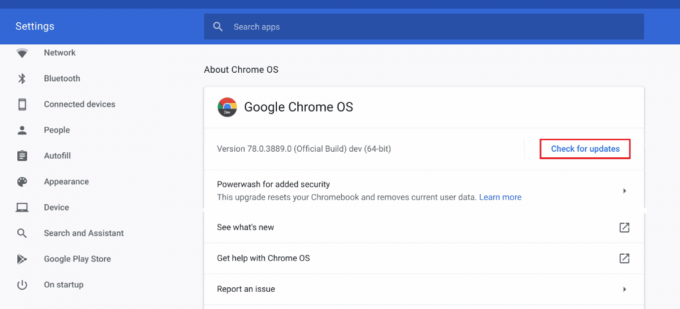
Taip pat skaitykite:Kaip ištaisyti nepavykusią DHCP paieškos klaidą „Chromebook“.
9 būdas: iš naujo nustatykite „Chromebook“ aparatinę įrangą
Atstačius „Chromebook“ aparatinę įrangą, iš naujo paleidžiami aparatūros elementai, pvz., klaviatūra ir pelės kilimėlis. Atitinkamai, viskas, dėl ko gali neveikti „Chromebook“ klaviatūra, išsprendžiama proceso metu.
Pastaba: Pabandykite iš naujo nustatyti aparatinę įrangą tik tada, kai kiti pataisymo būdai neveikia, nes gali ištrinti kai kuriuos saugomus duomenis ir failus.
1. Spustelėkite ant Greitųjų nustatymų skydelis apatiniame dešiniajame ekrano kampe.
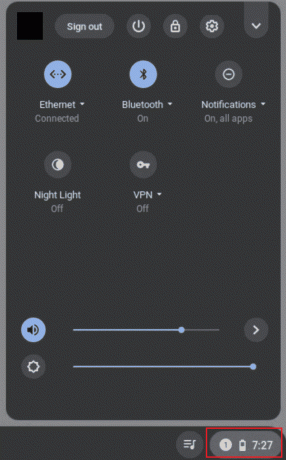
2. Išjunkite įrenginį spustelėdami Išjungimo parinktis.

3. Laikykite Atnaujinimo klavišas kartu su Maitinimo mygtukas.
4. Atleiskite Atnaujinimo klavišas „Chromebook“ paleidus.
Patikrinkite, ar tai išsprendžia „Chromebook“ neveikiančių skaičių klavišų problemą.
10 būdas: iš naujo nustatykite „Chrome“ naršyklę
Naudojant trečiųjų šalių plėtinius ir antivirusinę programinę įrangą dažnai kyla įrenginio problemų. Jei anksčiau pateikti metodai neveikia, kai „Chromebook“ klaviatūra nustojo veikti, galite pabandyti iš naujo nustatyti naršyklę. Svarbu atsiminti, kad iš naujo nustatę „Chrome“ naršyklę viskas išvalys ir grįš į numatytąją būseną.
1. Atviras Chrome naršyklė ant tavo „Chromebook“..
2. Eiti į chrome://settings/reset puslapį.
3. Spustelėkite ant Atkurkite pradinius numatytuosius nustatymus parinktis, rodoma paryškinta.

4. Dabar patvirtinkite savo veiksmą spustelėdami Atstatyti nustatymus mygtuką.

11 būdas: Powerwash Chromebook
„Powerwash“ funkcija padeda atkurti „Chromebook“ gamyklinius nustatymus, todėl tai turėtų būti viena iš paskutinių jūsų sprendimų.
Pastaba: Prieš iš naujo nustatydami įrenginį, sukurkite atsarginę duomenų kopiją, kad neprarastumėte saugomų duomenų
1. Paspauskite Esc + Refresh + Powerraktai tuo pačiu metu.
2. Kai „Chromebook“ rodoma klaida, paspauskite Ctrl + Draktai kartu ir paspauskite Įveskite raktą kad patvirtintumėte savo pasirinkimą.

3. Dabar paspauskite tarpo klavišas , kad iš naujo įgalintumėte OS patvirtinimą ir tada Įveskite raktą.
Palaukite, kol įrenginys ištrins visus jūsų duomenis, ir tęskite „Chromebook“ sąranką.
Taip pat skaitykite: Ištaisykite netikėtą „Chrome“ OS atkūrimo klaidą
12 būdas: EB iš naujo nustatykite „Chromebook“.
EB iš naujo arba įterptojo valdiklio nustatymas iš naujo iškraus valdiklį ir iš naujo nustatys „Chromebook“. Šis metodas yra patogus daugeliui „Chromebook“ naudotojų, susiduriančių su ta pačia problema. Atlikite toliau nurodytus veiksmus, kad EC iš naujo nustatytumėte „Chromebook“ įrenginį:
1. Išjunkite savo „Chromebook“. ir ištraukite jo maitinimo laidus nuo klaviatūros.
2. Laikykite Atnaujinti + maitinimo mygtukai tuo pačiu metu.
3. Tada, kai „Chromebook“ paleidžiamas iš naujo, atleiskite mygtuką „Atnaujinti“.
3. Dabar atsargiai įdėkite akumuliatorių atgal ir pažiūrėkite, ar problema išspręsta.
13 būdas: iš naujo prijunkite akumuliatorių
Jei „Chromebook“ klaviatūra neveikia, galite pabandyti iš naujo prijungti akumuliatorių. Tačiau visada įsitikinkite, kad šis metodas yra vienas iš jūsų paskutinių išeičių, jei kuris nors iš aukščiau paminėtų pataisymų nepadėjo.
Pastaba: Taikant šį metodą reikia atidaryti „Chromebook“, o tai gali anuliuoti garantiją.
- Atsargiai nuimkite galinius varžtus nuo „Chromebook“ pagrindo.
- Išimkite akumuliatorių, išvalyti viską ir padėkite atgal į savo vietą.
- Pritvirtinkite apatinį skydelį ir įjunkite „Chromebook“, kad išbandytumėte klaviatūrą.
14 būdas: naudokite išorinę klaviatūrą
Jei atrodo, kad „Chromebook“ klaviatūros taisyti neįmanoma, o garantija seniai nebegalioja, šis metodas skirtas jums. Užuot eikvoję daugiau laiko ir energijos, visada galite pabandyti prie „Chromebook“ prijungti išorinę klaviatūrą. Tai padės įveikti sugedusios klaviatūros trūkumą, jei skaičių klavišai neveikia „Chromebook“ įrenginyje.
Laimei, yra daugybė biudžetinių „Bluetooth“ klaviatūrų, pasižyminčių puikiu našumu ir galiojimo laiku. Vienintelis šio metodo trūkumas yra tas, kad turėsite su savimi nešiotis papildomos klaviatūros naštą, kad ir kur eitumėte.
15 būdas: pakeiskite „Chromebook“, kuriam taikoma garantija
Jei „Chromebook“ garantija vis dar nesibaigė, galite pabandyti jį pakeisti. Tačiau labai svarbu atsiminti, kad „Chromebook“ yra su a neperleidžiamas garantinis laikotarpis pirkėjui. Todėl, jei įsigijote naudotą „Chromebook“, šis metodas jums bus neefektyvus.
16 būdas: parduokite savo „Chromebook“.
Ar neveikia „Chromebook“ klaviatūros parinktys? Jei taip, iš šios kliūties galite užsidirbti pinigų ir pasukti stalus savo naudai. Kitaip tariant, visada galite parduoti savo prietaisus iš dalies arba visiškai ir gauti pinigų mainais. Norėdami tai padaryti, galite naudotis internetinėmis ir neprisijungusiomis parduotuvėmis ir gauti geriausią įmanomą pasiūlymą. Tokiu būdu taip pat galite nusipirkti naują „Chromebook“ naudodami šio sandorio pinigus ir pridėję likusią sumą iš savo kišenės.
Dažnai užduodami klausimai (DUK)
Q1. Kaip sugrąžinti įprastą klaviatūrą „Chromebook“ įrenginyje?
Ans. Galbūt pastebėjote, kad kartais, kai kartu paspaudžiate kai kuriuos klavišus, „Chromebook“ klaviatūra veikia keistai. Paprastai tai atsitinka, kai Ctrl + tarpo klavišai paspaudžiami, todėl klaviatūra gali judėti pirmyn ir atgal tarp INTL ir JAV klaviatūrų.
Q2. Kaip atrakinti „Chromebook“ klaviatūrą?
Ans. Galite atrakinti „Chromebook“ klaviatūrą įvesdami savo Vartotojo slaptažodis.
Q3. Kaip iš naujo paleisti „Chromebook“ klaviatūrą?
Ans. Galite spustelėti Išjungti parinktį arba paspauskite ir palaikykite nuspaudę klaviatūros maitinimo mygtuką kelias sekundes, kol ekranas užtems ir „Chromebook“ bus paleistas iš naujo.
4 klausimas. Kodėl mano „Chromebook“ klaviatūra sutrikusi?
Ans. Kaip minėta pirmiau, gali būti keletas priežasčių, kodėl „Chromebook“ klaviatūra sujaukė. Norėdami tai padaryti, galite patikrinti klaviatūros konfigūracijos nustatymus, išvalyti nešvarumus aplink klavišus, patikrinti, ar klavišai įstrigo, ir išbandyti kitus aukščiau paminėtus pataisymus.
Rekomenduojamas:
- Kaip susikurti „Wayfair Professional“ paskyrą
- Kaip paryškinti tekstą „Google“ skaidrėse
- Ištaisykite „Google Chrome“ būsenos netinkamo vaizdo maišos klaidą
- Kaip apeiti mokyklos „Chromebook“ administratorių
Dabar, kai žinote, kodėl jūsų „Chromebook“ klaviatūra neveikia ir kaip tai sutvarkyti, nebegaiškite laiko. Palikite savo atsiliepimus, atsiliepimus ir pasiūlymus toliau pateiktuose komentaruose. Taip pat nepamirškite mums pasakyti, ką norėtumėte perskaityti toliau.



